电脑使用过程中,免不了会出现蓝屏、黑屏、死机、卡顿等问题。遇到这些问题,大佬们往往会建议你「重装系统」。
重装系统香是香,但过程中既要制作U盘启动盘,重装后还要重新激活 Windows,再重新导入个人文件,才能开始正常使用,步骤略繁琐。
今天就来教大家一个步骤简单,效果优秀的方法——Windows 系统重置。人人用了都夸好~(本文操作以Win 10系统为例)
【注意:以下操作有可能造成您电脑中数据丢失,强烈建议在操作前做好数据备份,以免造成不必要的损失。】
步骤 01
按下键盘的【Windows徽标键+ i键】,调出系统【设置】页面,并选择【更新和安全】,如下图:
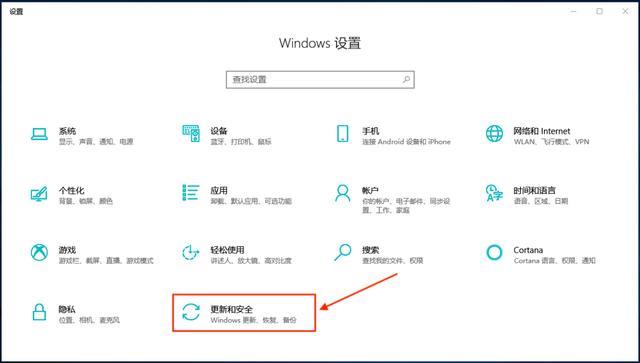
步骤 02
在【更新和安全】页中点击【恢复】,并在右侧点击【开始】按钮,如下图:
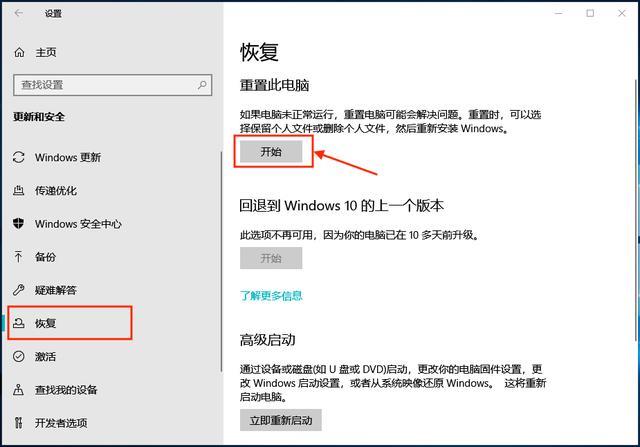
步骤 03
注意啦~面临抉择的一步。
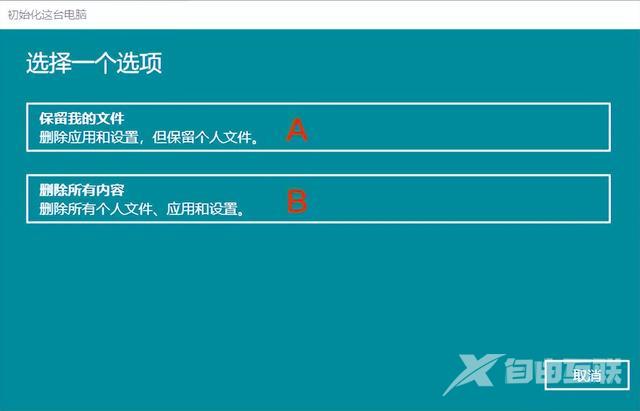
如果你很清楚这些选项的意思,可以直接选择~
如果不是很确定,建议重点看下面的文字解释。
A- 保留我的文件:
字面意思。个人文件会被保留,但应用会被删光光,系统各项个性化设置会被重置。也就是说,重置后,系统会恢复到全新状态,壁纸变回原始壁纸,桌面只剩下回收站,但给老板做汇报的 PPT 还在。点击后如下图:
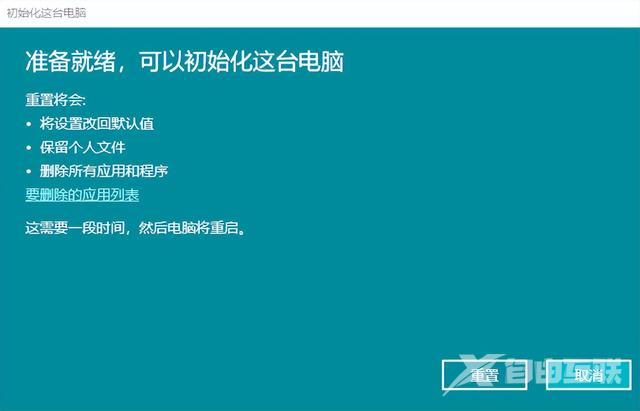
想知道哪些应用会被删除?点击【要删除的应用列表】即可查看,如下图:
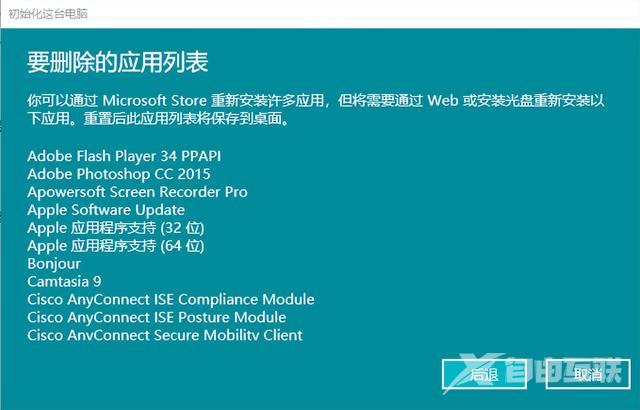
选择【后退】回到上一界面后,点击【重置】,系统便会自动开始重置操作。
总结下「A-保留我的文件」选项:
它会初始化系统,会删除应用恢复原始设置,但个人文件会被保留。通常情况下,只有系统驱动器(一般是C盘)会受影响。如果有应用安装在其它盘(如D/E盘),那么也会被卸载。
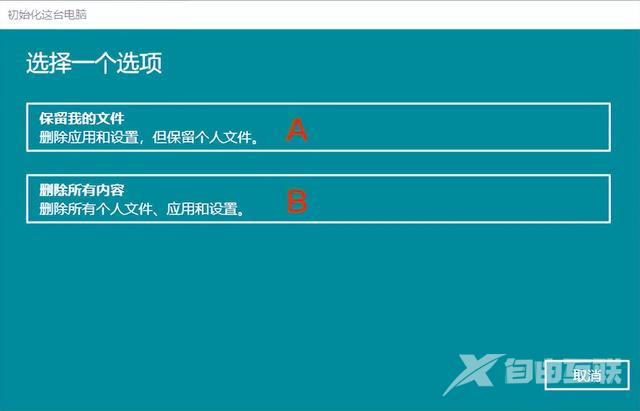
重新回到初始页面,S姐继续解释另一个选项。
B- 删除所有内容:
字面意思。不仅仅是应用和系统设置,连个人文件也会被清除。点击后如下图:
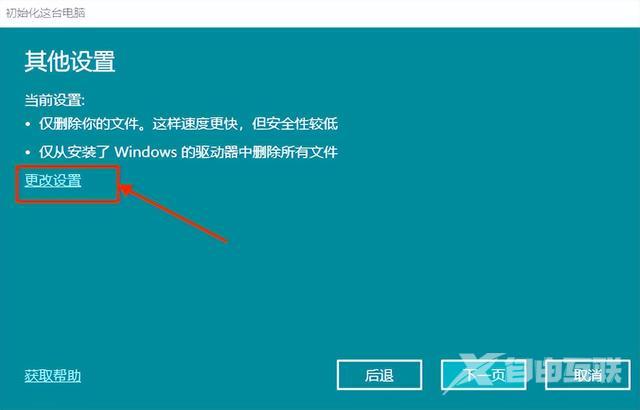
但是,Win 10 并没有一刀切。它给了大家几种不同组合的选择,点击【更改设置】后可按需修改。如下图:
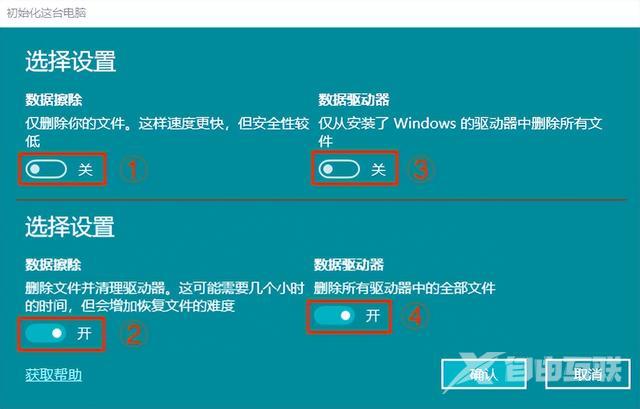
分别解释下:
① 关键词:速度快、安全性低。换言之就是,如果你要保留该电脑自己继续使用,选这个就可以了;
② 关键词:速度慢、安全性高。换言之就是,如果你想卖电脑或寄回给某机构回收,选这个。
③ 关键词:仅安装了Windows的驱动器。通常指C盘;
④ 关键词:所有驱动器。除了C盘外,D/E……盘等统统包括。
选择完成后,点击【确定】,再点击【下一页】,会二次确认你更改设置后的重置条件。这里点击【重置】后就不能反悔了,系统会自动开始重置操作。
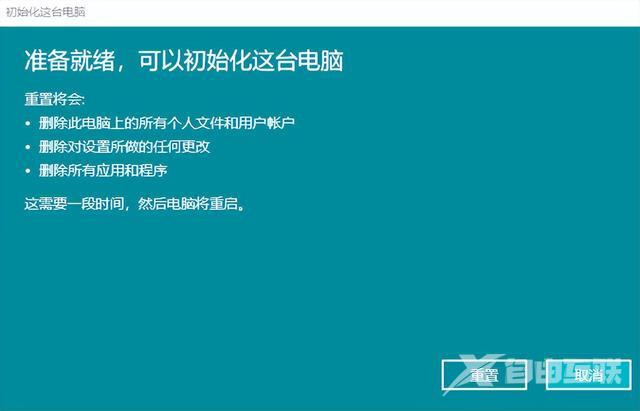
多说一句,无论是上面哪种重置方式,只要当前 Windows 系统是激活的,重置后联网都会自动激活。超省心哒~
以上,就是为大家准备的 Win 10 系统重置教程,你学会了吗?
重装系统系统还原windows方法